如何缩短关闭应用程序的时间
发布时间:2016-12-01 23:03
相关话题
本文章小编将介绍win7系统如何缩短关闭应用程序与进程的时间。想要学习的小伙伴快来看看啦~
系统优化:win7系统如何缩短关闭应用程序与进程的时间
快捷键“Windows+R“

出现运行对话框,在文本框内输入”regedit“
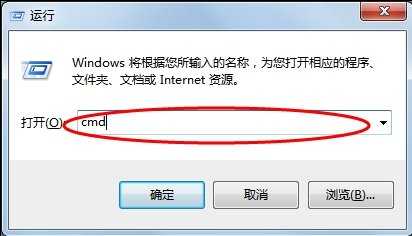
进入注册表页面,点击HKEY_CURRENT_USER

在出现的子菜单中,进入ControlPanel

在出现的子菜单中,进入Desktop
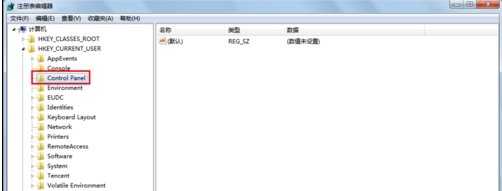
在右侧的页面中,下拉,找到“WaitToKillAppTimeout”
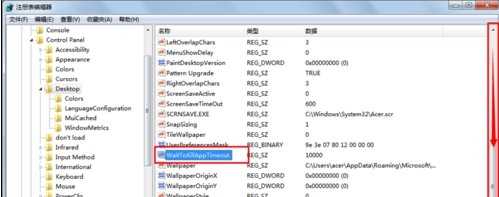
双击“WaitToKillAppTimeout”,出现如图所示会话框
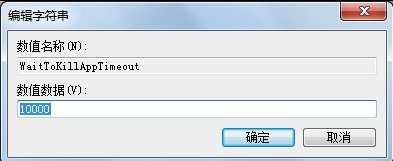
将文本框内数字改为4000 即可(其他数字也行,自己掌握)
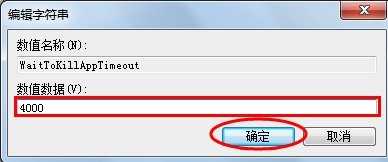

如何缩短关闭应用程序的时间的评论条评论